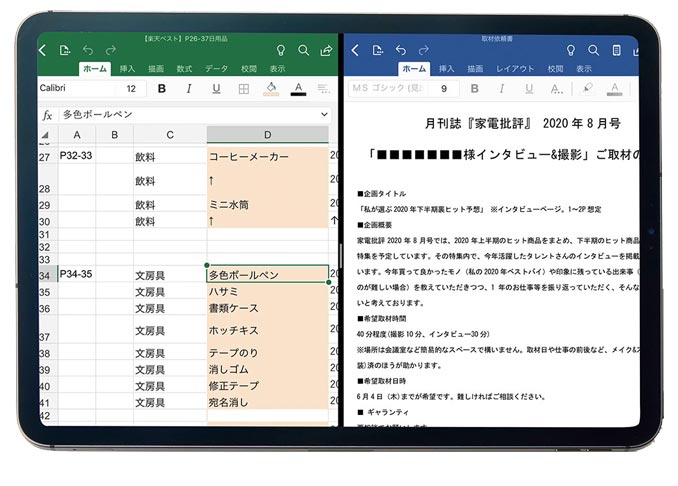年に1度の総力特集!“iPadでいまできること”を大公開

仕事や勉強、遊びにも使える「iPad」。どんな場面でも使えて、いまや24時間手放せない最強のツールです。2018年にはiPad Proが発売され、それから約1年6カ月、2020年3月に待望の新モデルが発売されるなど、iPadの進化は止まりません。
ということで、気になる最新のiPad Proのネタを含め、iPadがもっと最強になるグッズや遊べるアプリなど、「いまiPadでできること」を一挙大公開します。
今回ご紹介するのは、スムーズな操作で作業効率をアップさせられるオフィスアプリの扱い方についてです。
iPadでも作業がはかどる2つのアプリを同時表示する機能
「効率が悪くてiPadで作業なんてできない」と諦めてはいませんでしたか? そんな人は、2つのアプリを同時に表示する機能を覚えましょう。
最新iPadOSはアプリを2つ並べる「SplitView」、大きいウインドゥに細長いウインドゥを重ねる「SlideOver」ができるので、PCのように複数表示してマルチタスクがでるんです。
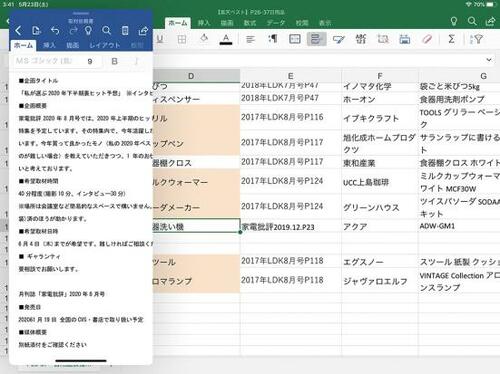
エクセルデータを見ながらワードの文章を書くことができ、さらにアプリ間でドラッグ&ドロップをすることも可能。中央のバーを移動させれば、使いやすいようにウィンドウのサイズも変えられたりと、作業スピードを大幅にアップさせることができます。
「SplitView」と「SlideOver」の設定方法は以下のとおりです。
【Split Viewの設定方法】
1:画面の下からスワイプしてアプリアイコンを表示させる。
2:使いたいアプリアイコンを画面の端にドラッグする。
3:中央のバーをスライドして大きさを調整する。
【Slide Overの設定方法】
1:画面の下からスワイプしてアプリアイコンを表示させる。
2:使いたいアプリアイコンを画面上にドラッグする。
3:バーをスライドさせてウインドゥを移動する。
PCっぽさが超便利! 最新iPad Pro

アップル
iPad Pro
第4世代
12.9インチ/128GB/Wi-Fiモデル
実勢価格:11万5280円
サイズ:W214.9×H280.6×D5.9mm
重量:約641g
CPU:A12ZBionicチップ
画面解像度:2732×2048ピクセル
カメラ(背面):12MP広角カメラと10MP超広角カメラ
スピーカー:4基
Wi-Fi:802.11a/b/g/n/ac/ax
仕事をするなら必須!有料のオフィスアプリを安く使う方法
仕事をするときに必要なオフィスアプリは、表示だけなら無料ですが編集は有料です。ワード、エクセル、パワーポイントがセットになった「マイクロソフト365」を月額または年額で契約しましょう。
現状、iPadだけでオフィスソフトを使うなら、最安値は月額540円です。以下の方法を参考にして、プランを間違えないようにしましょう。
【iPadだけで使う場合】
「Microsoft 365 Personal」(月額1284円または年額1万2984円)ではなく「Microsoft 365 business」(月540円)を契約。
【PCでも使いたい場合】
お名前.comサイトの「Microsoft 365 Apps for business」を利用(月額860~900円)。
ただし10.1インチ以下の画面を持つデバイスでは、オフィスアプリが無料で使えます。
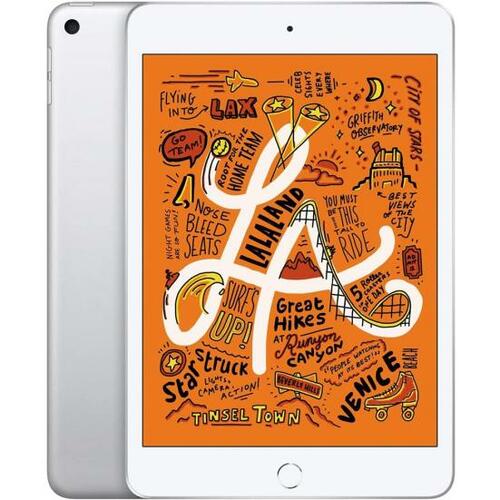
7.9インチのiPad miniユーザーはうれしいですね。かつて販売されていた9.7インチのiPadでも無料です。
残念ですがエクセルのマクロは使えません
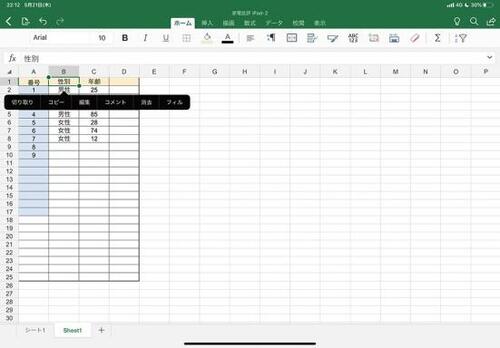
単純作業を繰り返すことができる便利な機能ですが、エクセルのマクロは追加できず、マクロが入ったファイルを正しい状態で開くこともできません。ここは残念ですが、諦めてPC版を使いましょう。
以上、作業効率がアップするオフィスファイルの扱い方についてのご紹介でした。
ほかにも、外部キーボードを接続して指先でのタップと組み合わせれば、PCでの作業より直感的に作業ができるため、慣れれば外でも手軽に仕事ができるようになります。
▼iPad用のキーボードをお探しならこちら!
テレワークや外出先での仕事にiPadを使っていたという人は、今回ご紹介した内容をぜひ参考にしてみてくださいね!